当前位置:首页 > 帮助中心 > 怎么制作U盘启动盘重装方法教程?怎么制作U盘启动盘
怎么制作U盘启动盘重装方法教程?怎么制作U盘启动盘
怎么制作U盘启动盘重装方法教程?当你因为某些原因要重装系统的话,相信也有去了解过不同的方法,其中就包括u盘启动盘。对于电脑新手来说,它是一个很适合的工具,因为它不要求使用者掌握很专业的电脑知识,只需要按照步骤操作即可。下面就来看看怎么制作U盘启动盘。

一、电脑重装系统工具
镜像版本: Windows 10专业版
工具软件:大白菜u盘启动盘制作工具(点击红字下载)
二、电脑重装系统准备
1、在准备制作U盘启动盘之前,要提醒大家一点,制作会格式化,最好选择一个空白U盘进行制作。
2、为了避免在重装系统后出现驱动程序缺失的问题,请提前下载所需的驱动程序存储在U盘启动盘中。
3、如果你不知道哪里可以下载系统镜像,去“MSDN我告诉你”网站,它提供多个版本的Windows系统镜像,安全可靠。
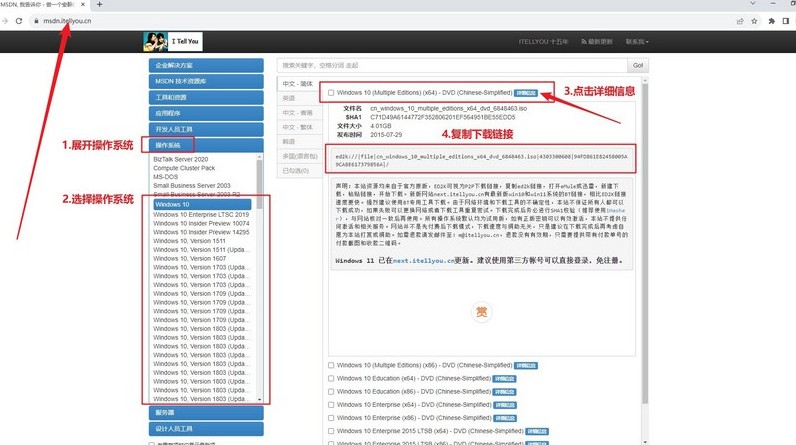
三、电脑重装系统操作
一、制作u盘启动盘
1、首先,下载并解压最新版的大白菜U盘启动制作工具,记住要去大白菜官网下载。
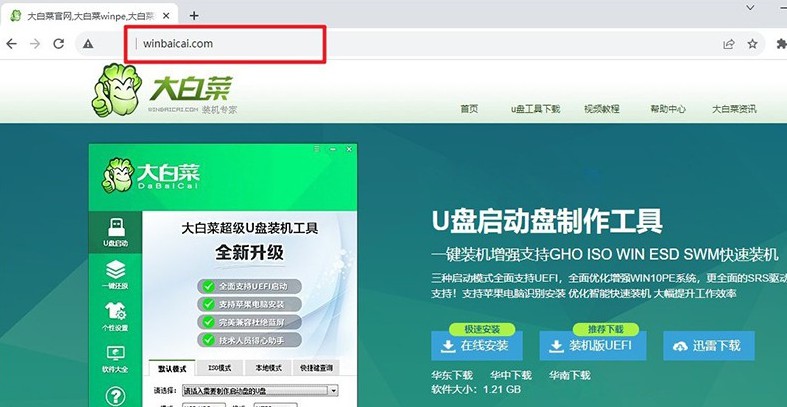
2、将u盘连接到电脑上,打开制作工具,按照默认设置,点击创建U盘启动盘,等待制作完成即可。

二、设置U盘启动电脑
1、根据个人电脑情况,查询u盘启动快捷键,后续需要设置电脑u盘启动。
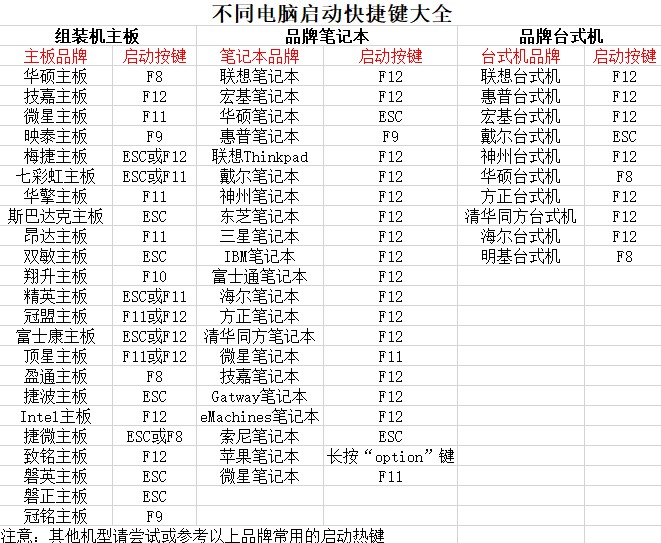
2、使用U盘启动快捷键操作不难,重启电脑,通过相应的快捷键,选择U盘启动即可。

3、在大白菜主菜单界面,选择“【1】启动Win10X64PE”,然后按下回车键进入桌面。
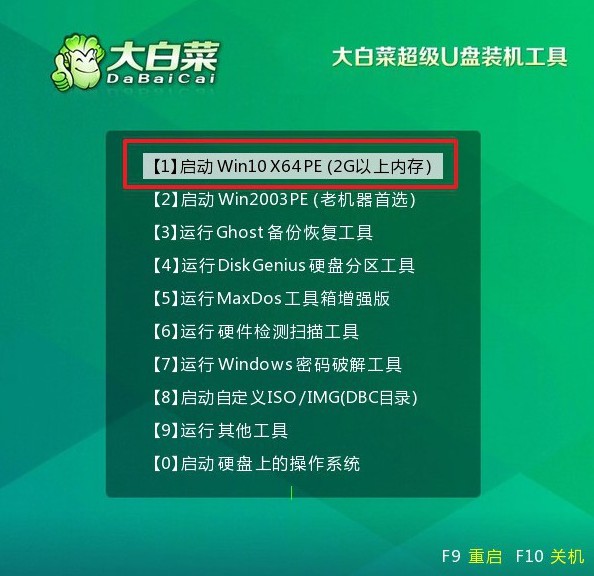
三、u盘启动盘安装系统
1、在大白菜桌面上找到并打开“一键装机”软件,将系统安装至C盘,并点击“执行”按钮。
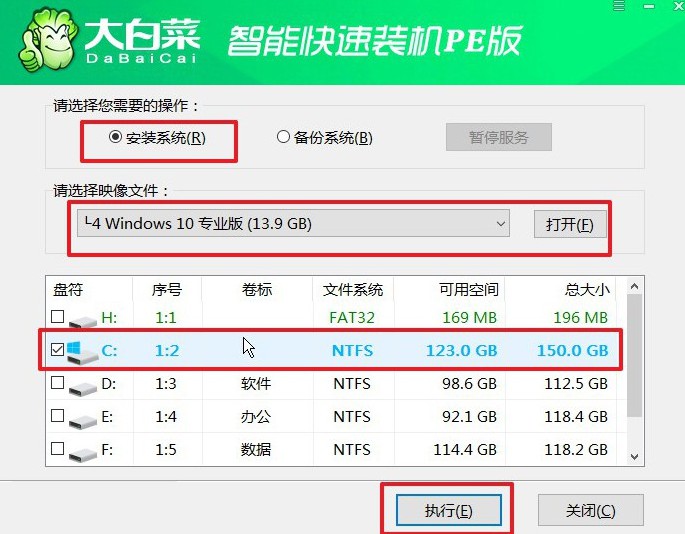
2、在弹出的还原窗口中,一般默认设置,点击“是”进行操作即可。
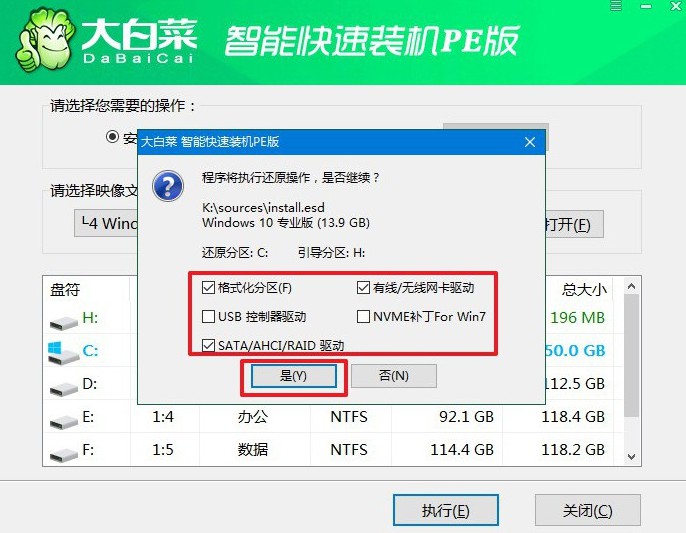
3、进入大白菜系统安装过程,选择“重启”选项,并在电脑首次重启时,拔出U盘启动盘。
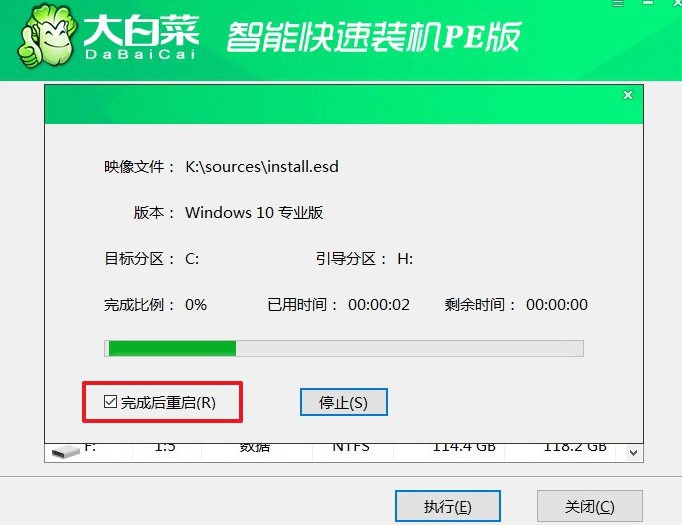
4、电脑将会进行多次重启,这是正常的安装过程,请耐心等待Windows系统安装完成。

就这样,我们完成了怎么制作U盘启动盘的全部操作了。其实,电脑总会出现各种问题,有大有小,小问题可以设置电脑从U盘启动,用里面的软件来修复解决。而它大问题也不用担心,因为u盘启动盘还有重装系统的功能呢。

